宁波会计之窗会计人员信息采集登记操作指南
来源 :宁波市财政局 2019-10-22
中新办理会计人员信息采集的人员,按此操作指南操作。如果进入进入信息采集界面后,发现已有本人登记信息的(有学历、工作单位等信息的),请参照“会计人员信息变更操作指南”进行操作。
不了解什么是会计信息采集?没时间进行信息采集、继续教育?加入初级会计考试学习群:805360287 ,专业老师帮你解决!!
,专业老师帮你解决!!
一、访问渠道
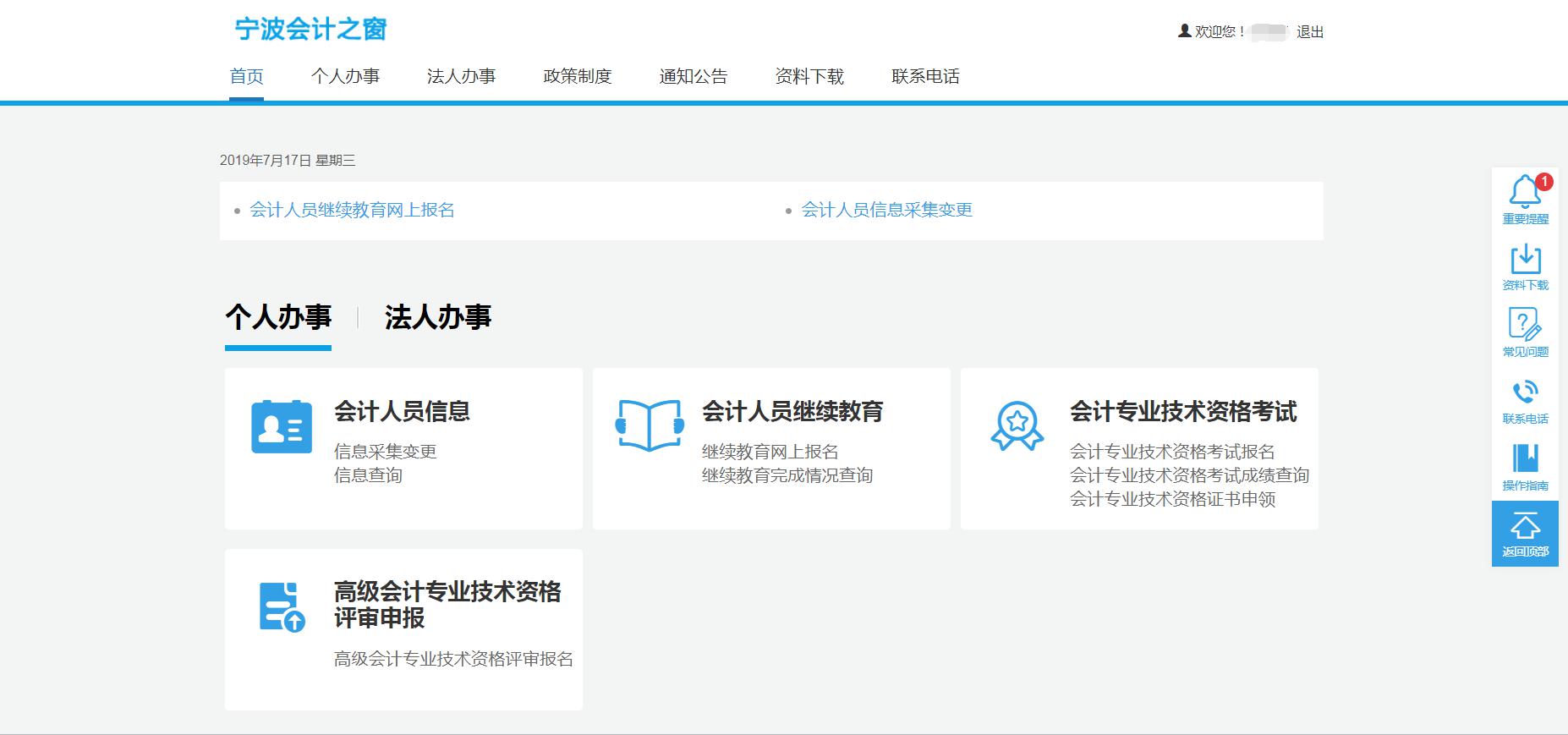
申请人员可从“宁波会计之窗” 门户网站进入“个人办事”——“会计人员信息采集变更”,也可直接在“宁波会计之窗”的首页快捷链接中找到对应入口打开“会计人员信息采集变更”页面。
已实名登录人员,可以直接点击进入;未实名登录人员点击后进入实名登录界面,实名登录后,在返回本界面继续点击进入。
二、注 册
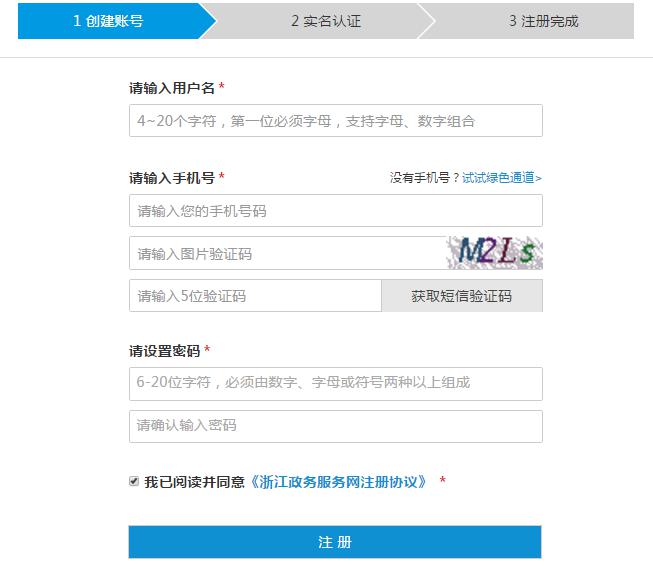
进入“会计人员信息采集变更”系统后,页面会跳转到“浙江政务服务网”,需先进行政务网的登录/注册。
未注册过浙江政务服务网个人账号的申请人员可以点击【注册】按钮,进入政务服务网页面进行注册并通过实名认证。
三、登 录
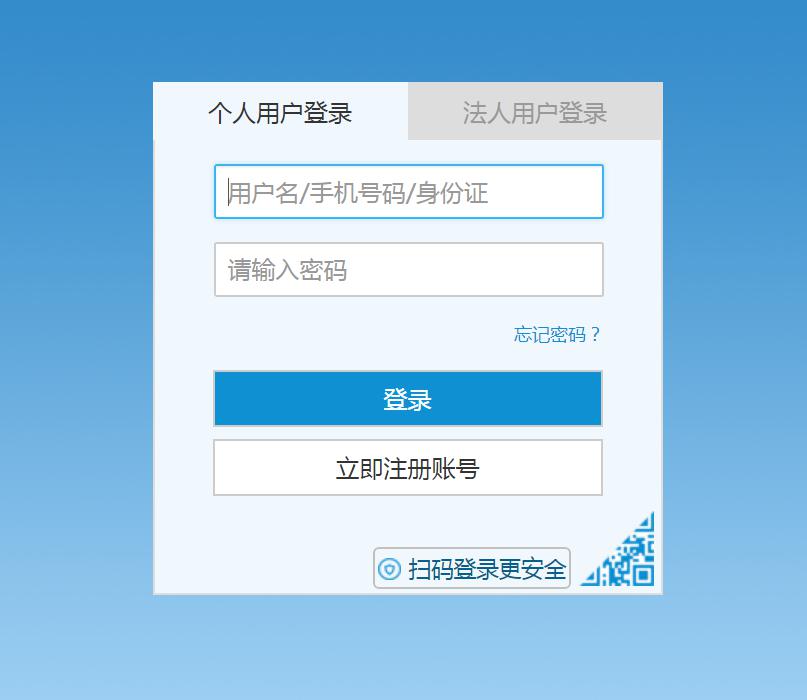
已在浙江政务服务网注册并通过实名认证的申请人员可以点击【登录】按钮,进入政务服务网登录页面。输入账号密码点击【登录】进入会计人员信息采集变更页面。
若存在登录、注册问题,请致电浙江政务服务网服务热线:0571-88808880。
会计人员信息采集登记
在宁波会计人员系统中未采集登记过信息的会计人员,需要信息采集登记。
一、采集(登记)须知
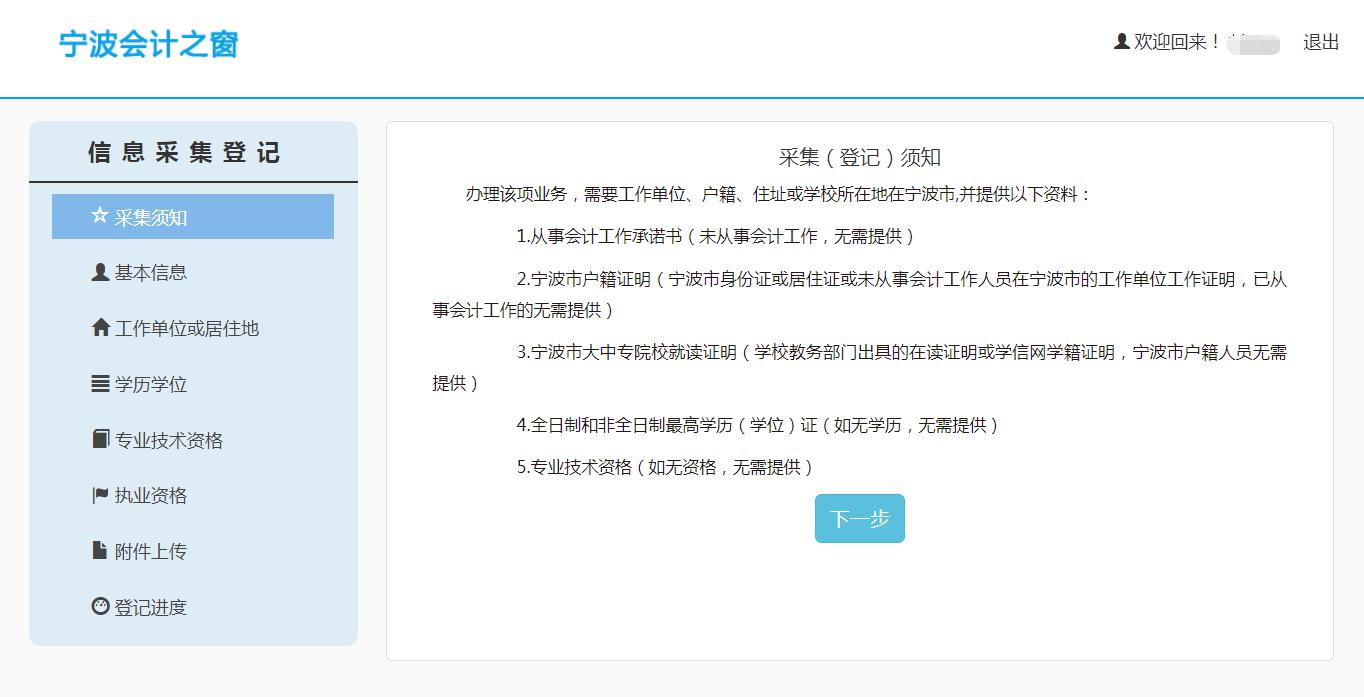
“采集(登记)须知”写明了申请人员办理该项业务需要同时满足的条件,如对需要满足的条件了解无误,点击下方的【下一步】按钮进入“基本信息”页面。
二、基本信息
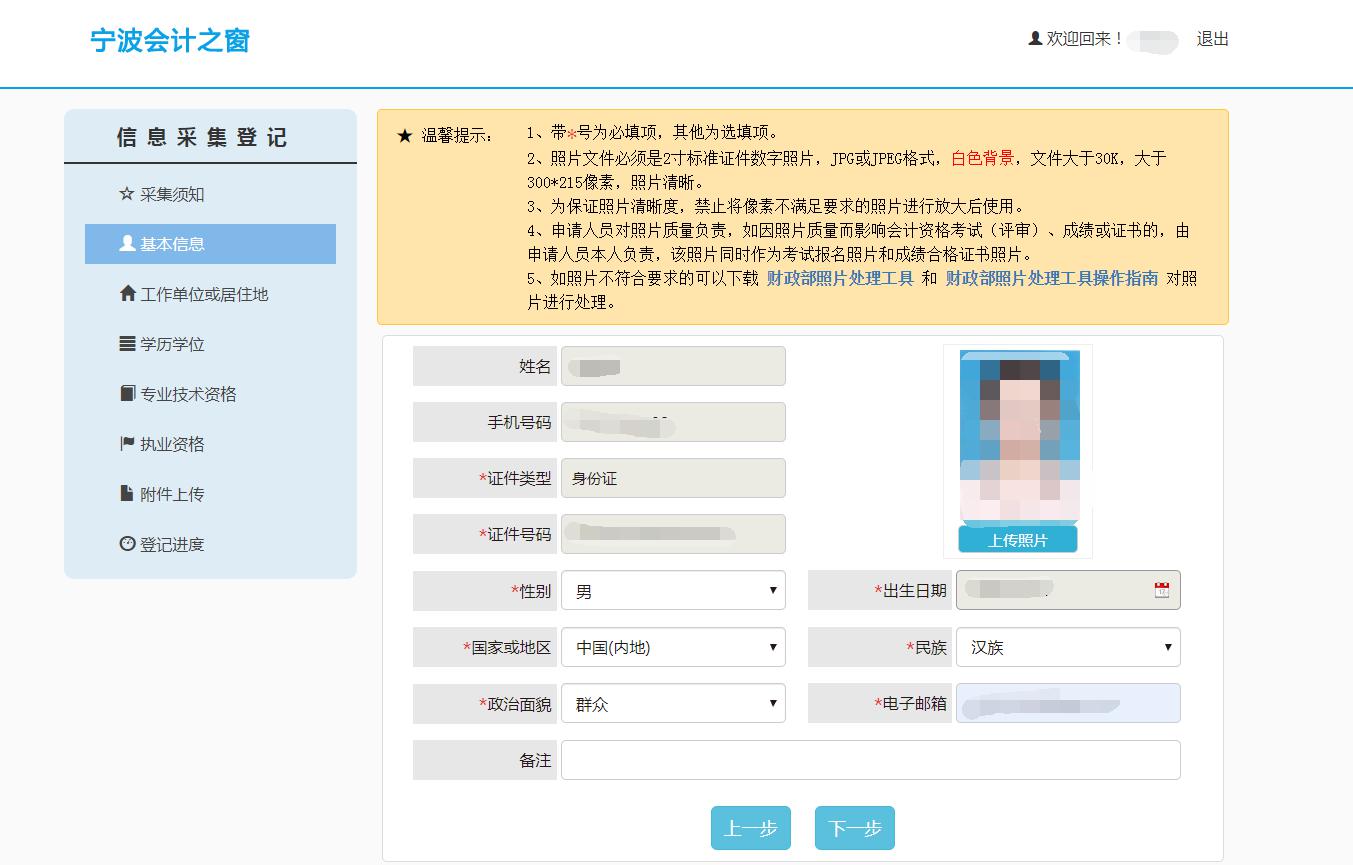
“基本信息”页面中申请人员姓名,手机号码,证件类型,证件号码来自浙江政务服务网,如果信息有误,请至浙江政务服务网用户中心修改,或致电浙江政务服务网服务热线:0571-88808880。如证件类型为身份证,系统会根据证件号码自动填充性别和出生日期输入框,如证件类型为除身份证外的其他证件,申请人员需自己填写性别和出生日期。申请人员需填写其他输入框中的信息,红色标注部分为必填项。
点击【上传照片】上传本人照片,请使用财政部照片审核处理工具审核照片(财政部照片处理工具和财政部照片处理工具操作指南可在温馨提示第5条中下载)。
照片审核处理工具对源照片的要求为:1、照片文件必须是近期标准证件照,白色背景,JPG或JPEG格式,文件大于30K,像素大于等于295*413,照片清晰。2、为保证照片清晰度,禁止将像素数量不满足要求的照片进行放大后使用。3、申请人员对照片质量负责,如因照片质量影响考试、成绩或证书的,由申请人员本人负责,该照片同时作为考试报名照片和成绩合格证书照片。点击【上传照片】按钮重新上传新的照片即可。
确认以上个人信息无误后点击【下一步】按钮进入下一个页面。
三、工作单位或居住地
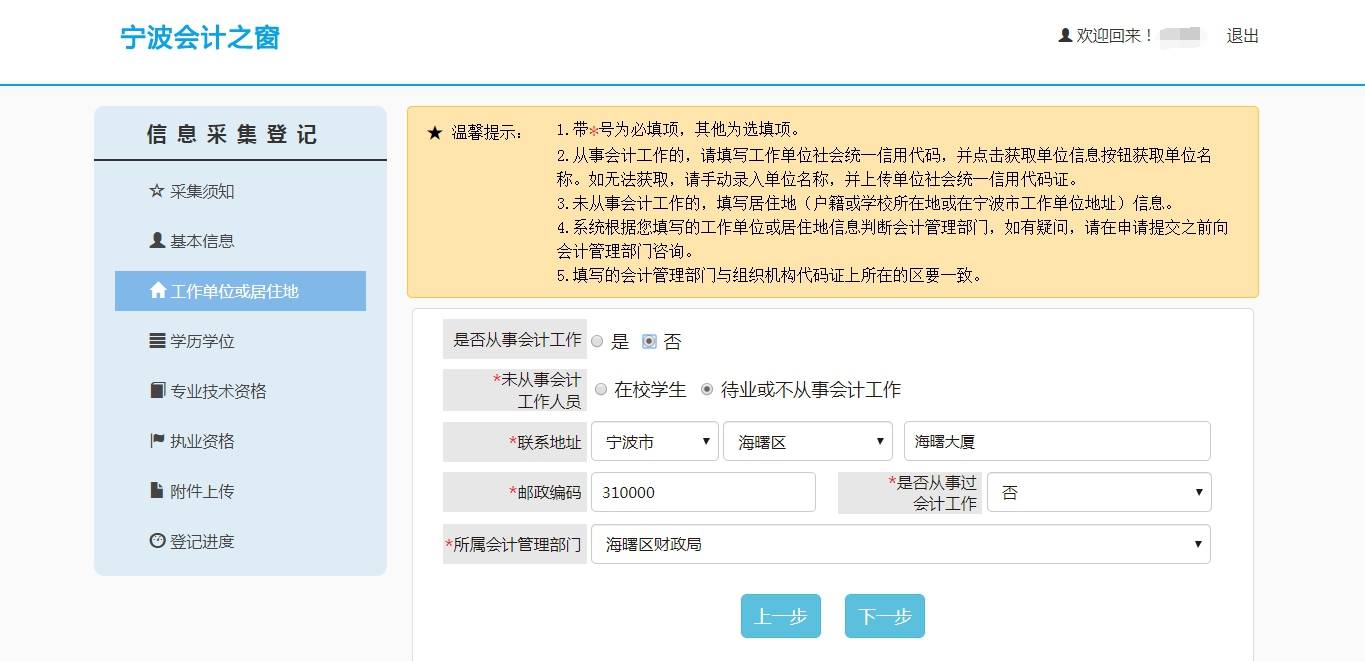
选择【是否从事会计工作】为否,选择【待业或不从事会计工作】为待业或不从事会计工作,申请人员需填写居住地相关信息(包括市、区、街道、邮政编码等),红色标注部分为必填项,所属会计管理部门通过居住地所选的行政区划自动生成。注意:联系地址中前2栏只能选择,第3栏需要自己输入。如发现第三栏信息中有与第1、2栏重复的,请自行将第3栏中重复的地址删除。所有联系地址的编辑相同。
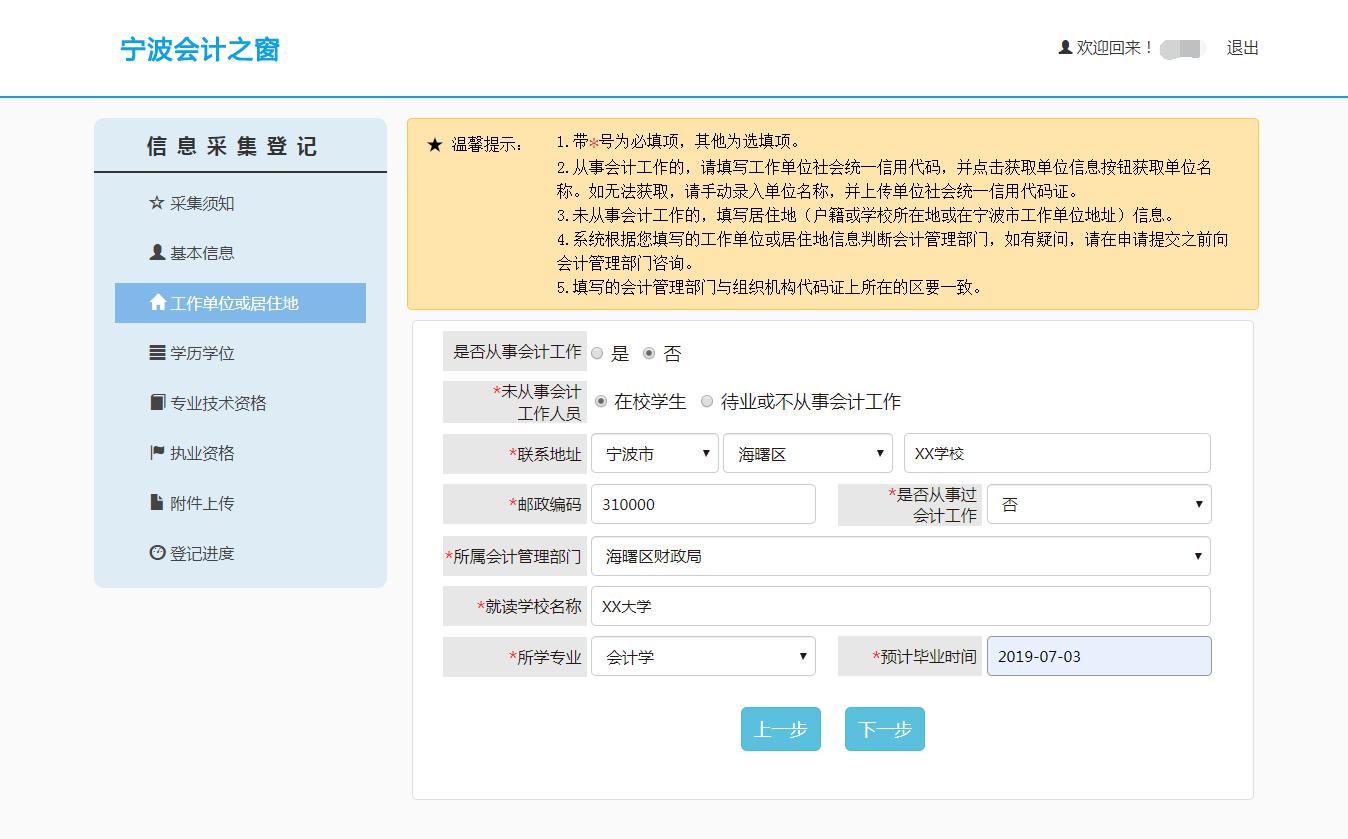
选择【是否从事会计工作】为否,选择【待业或不从事会计工作】为在校学生,需填写就读学校名称、所学专业及预计毕业时间。
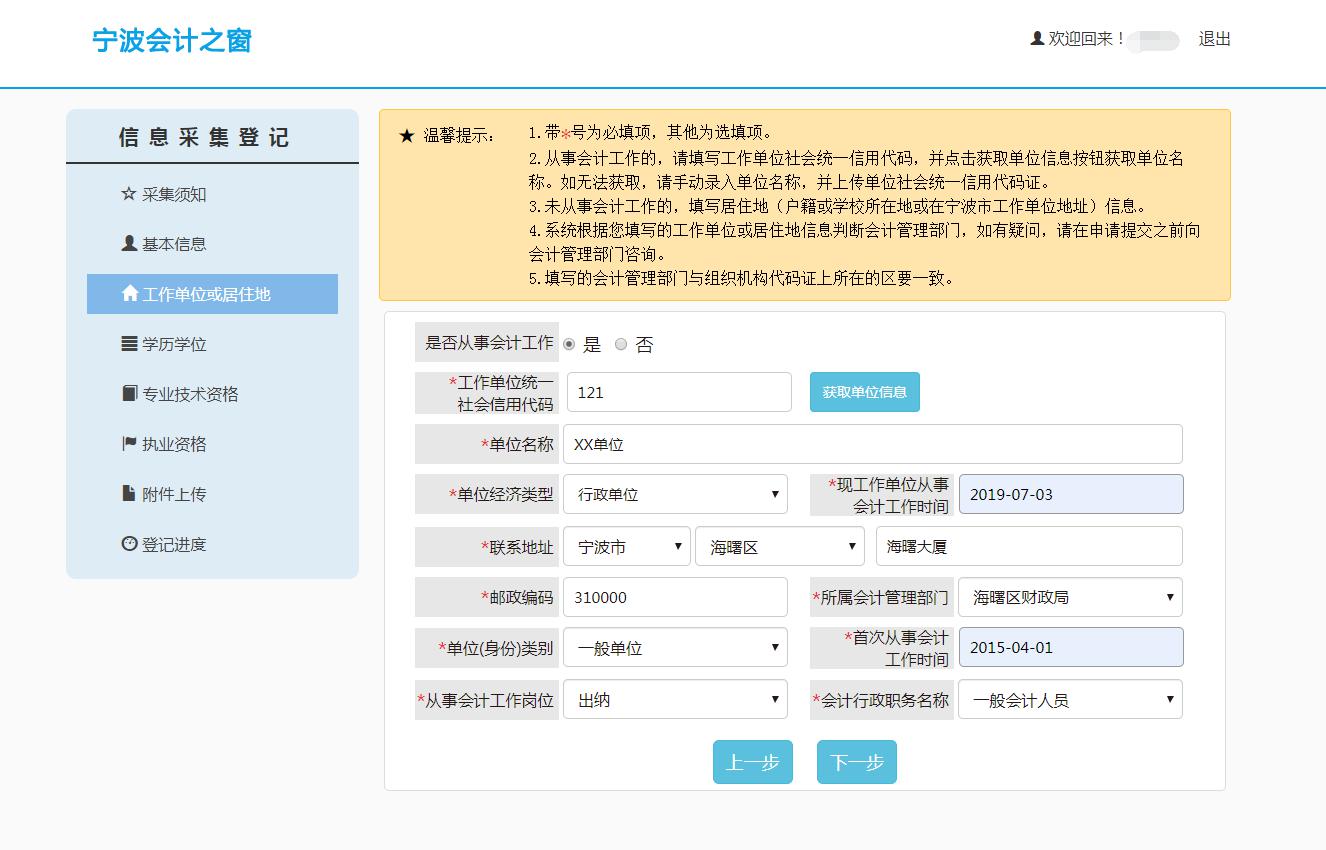
选择【是否从事会计工作】为是,申请人员需填写输入框中信息,红色标注部分为必填项。填写统一社会信用代码(组织机构代码)并点击【获取单位信息】按钮获取单位名称,如提示单位信息无法获取,请点击提示框中【确定】按钮,即可手动录入单位名称。系统通过申请人填写的工作单位或办公场市、县区地址判断会计管理部门。
首次从事会计工作时间是指:第一家从事会计类相关岗位的工作时间。
如有疑问,请向工作单位所在地会计管理部门咨询。确认以上信息无误后点击【下一步】按钮进入下一个页面。
四、学历学位
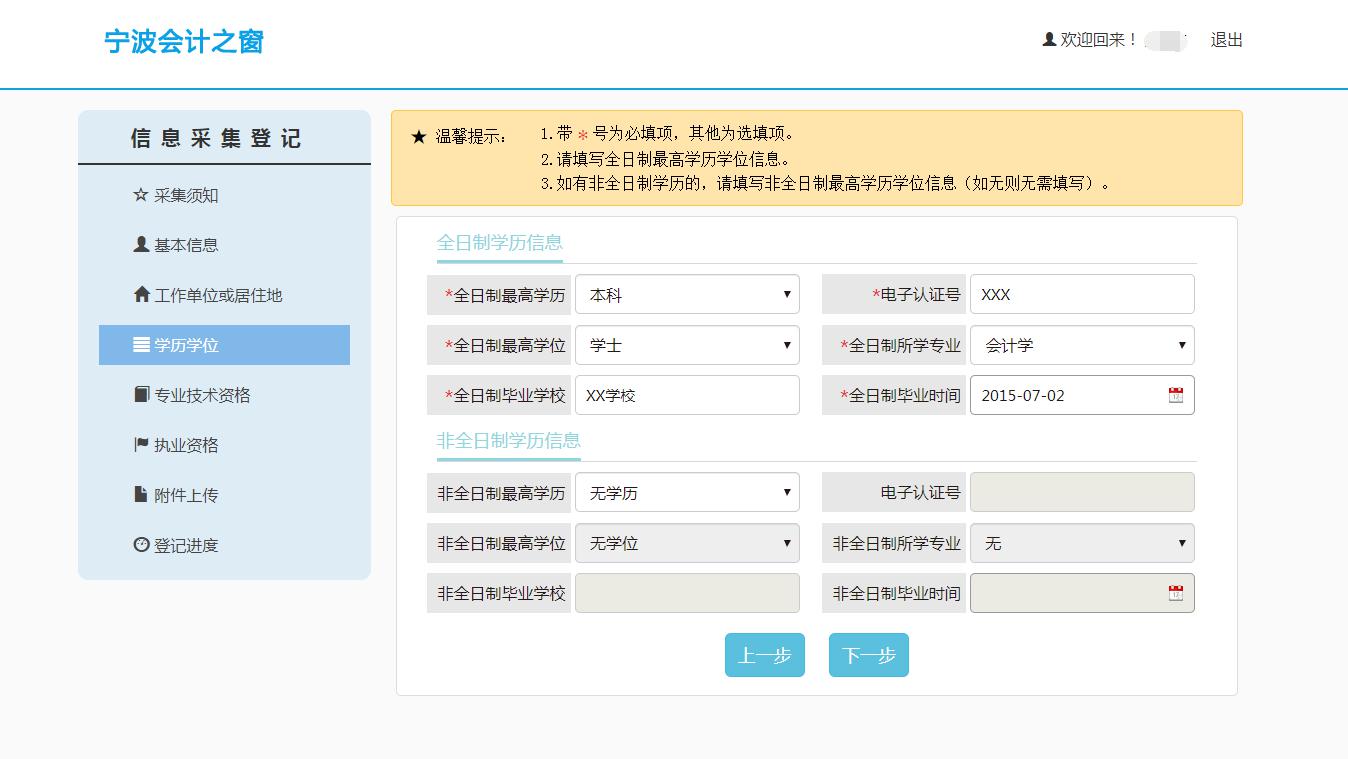
全日制最高学历信息为必填学历,如有非全日制学历,还需填写非全日制最高学历学位信息,确认以上信息无误后点击【下一步】按钮进入下一个页面。
五、专业技术资格

如有则填写最高专业技术资格级别信息,如无则无需填写,确认信息无误后点击【下一步】按钮进入下一个页面。
六、执业资格
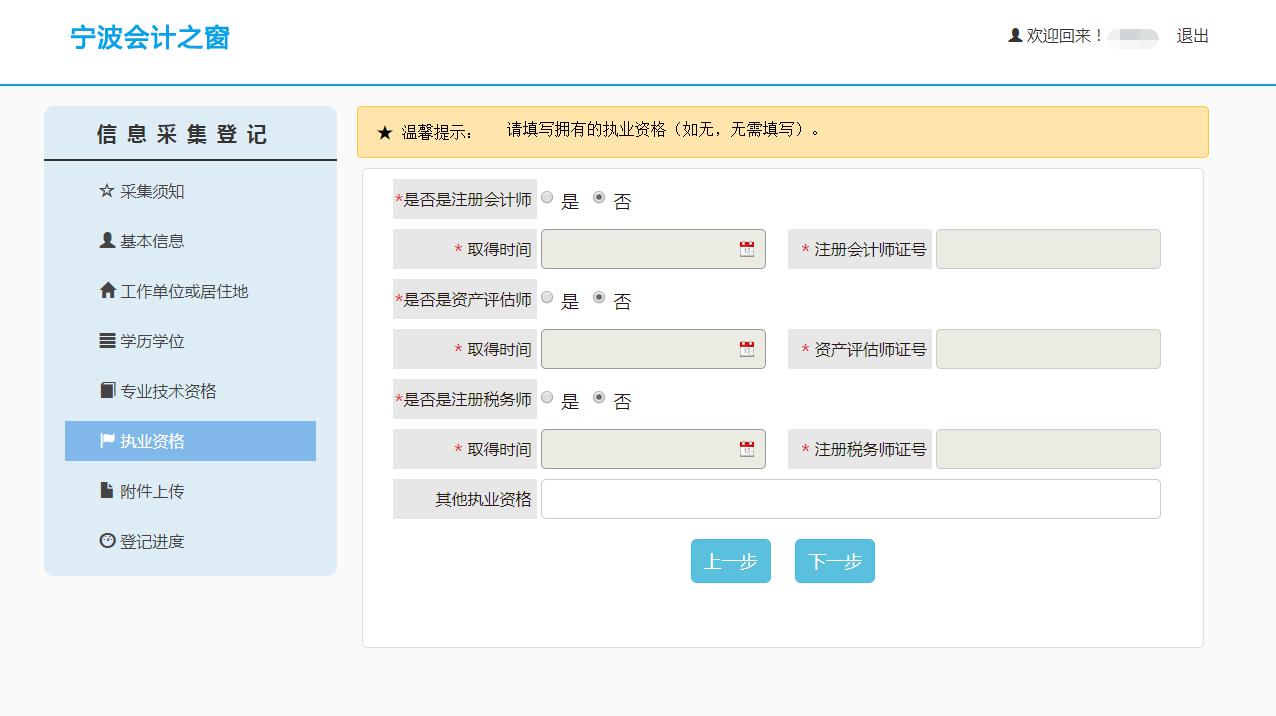
如有则填写执业资格信息,如无则无需填写,确认信息无误后点击【下一步】按钮进入下一个页面。
七、上传照片样式

系统给出上传证明文件的样例,请确认上传的证明文件照片摆放正确,清晰可辨。
八、电子附件上传
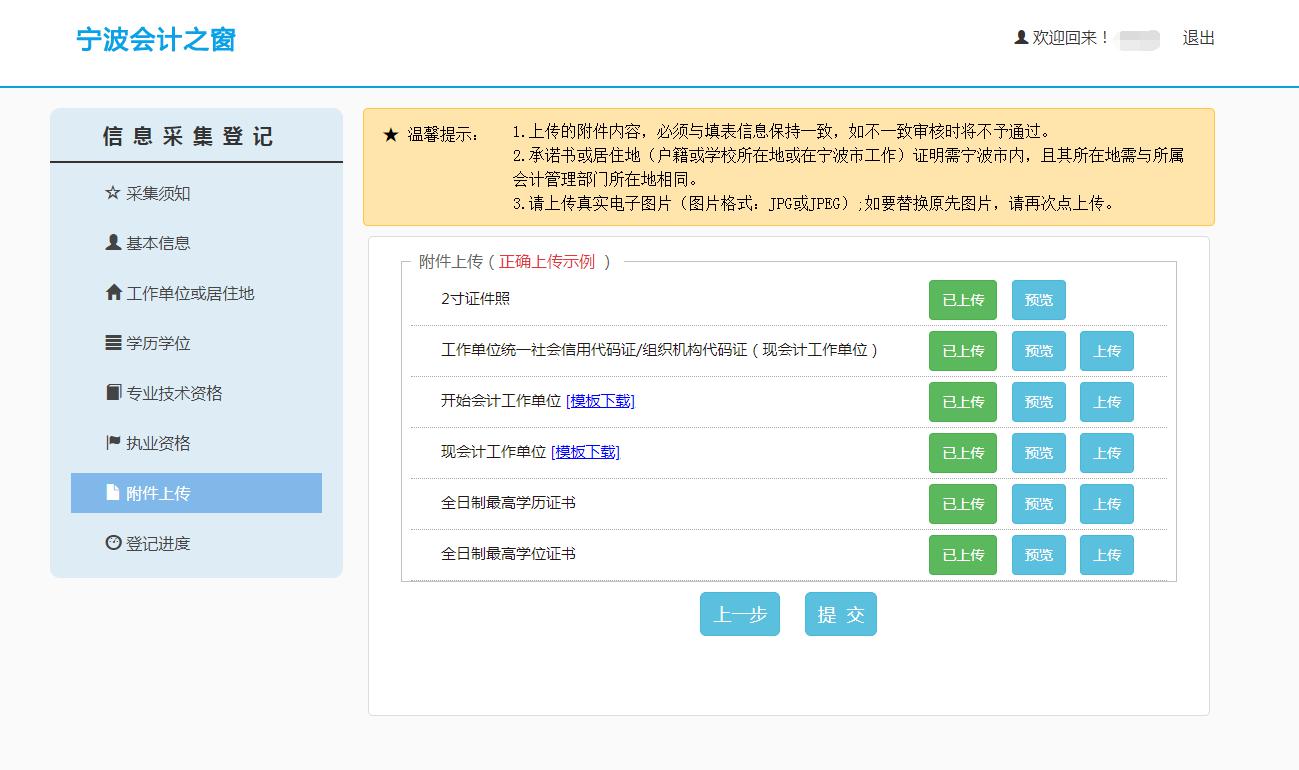
系统会根据申请人填写的信息展示申请人所需要上传的文件。点击【正确上传示例】查看照片上传的样式。其中开始会计工作单位、现会计工作单位证明文件,系统提供模板下载,点击【模板下载】下载模板。上传的附件格式为JPG或JPEG,点击【上传】按钮上传附件,点击【预览】按钮可查看上传的附件,如要替换原先图片,可再点击【上传】按钮,新上传的附件会覆盖上一次上传的附件。上传材料全部上传完毕并确认无误后点击【提交】。
九、表单信息提交确认
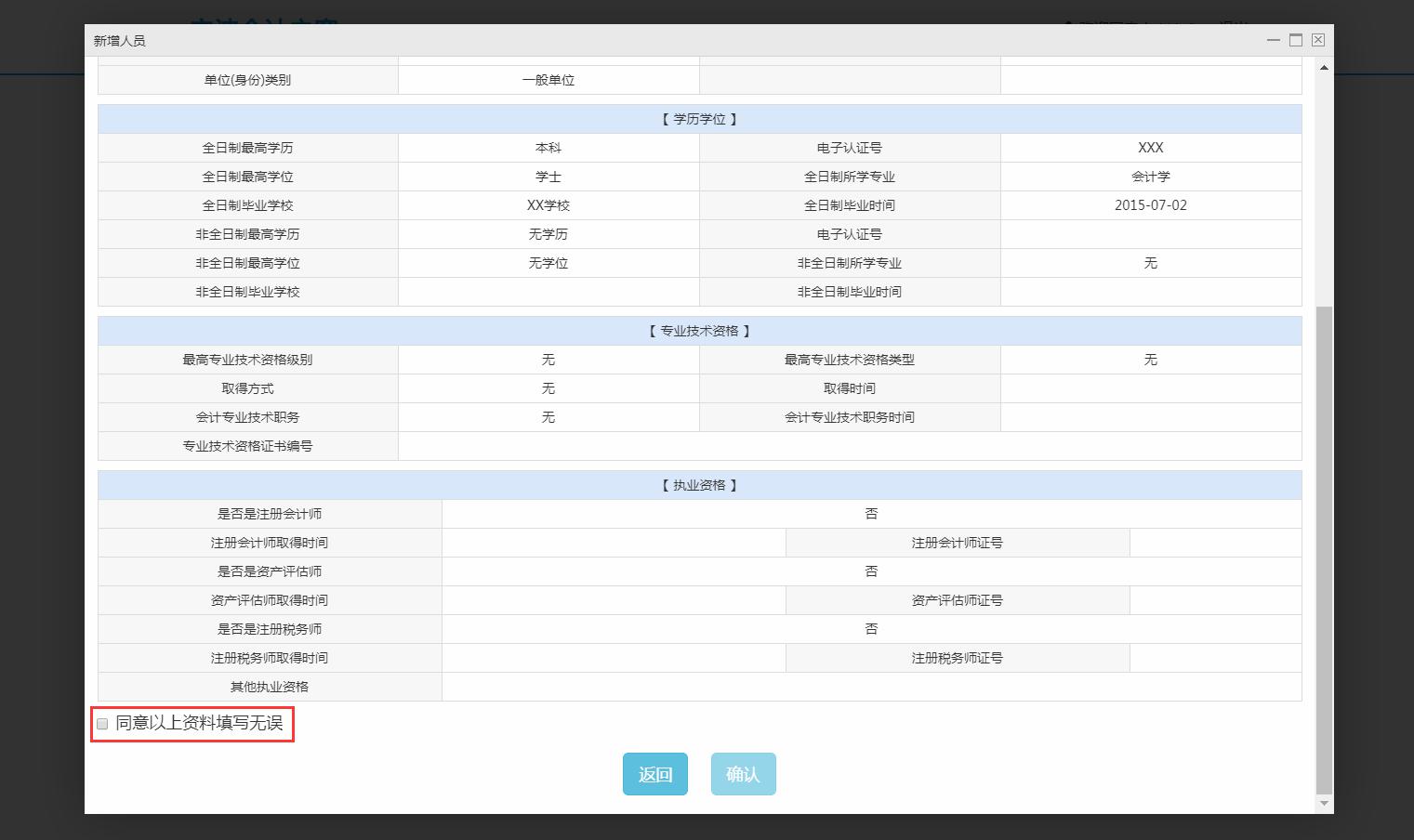
点击【提交】按钮进行表单信息确认。申请人员到此已完成所有表单的填写和附件的上传,此时页面会把申请人前几个页面所填的信息在表单中展示。申请人确认无误后,在左下方【同意以上资料填写无误】的确认栏打勾,打勾后点击【确认】按钮提交。
十、登记进度
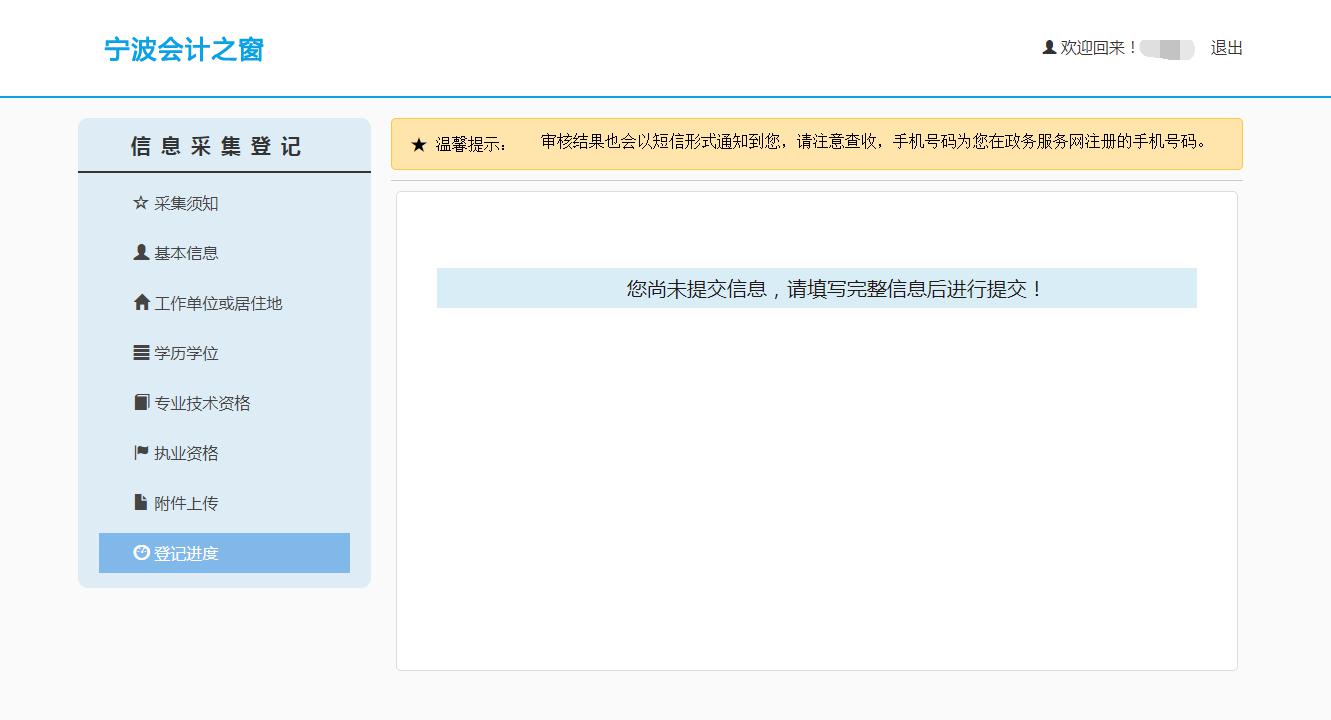
申请人员收到审核结果短信通知后,登记进度中可查看被退回原因,若被退回需修改信息,重新上传正确的附件,重新提交申请等待审核。


